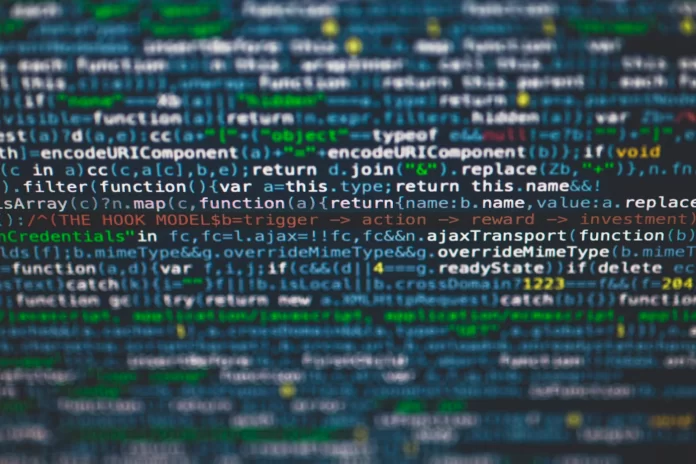Il prompt dei comandi è un potente strumento di Windows che ti permette di usare i comandi per fare cose con il tuo sistema che altrimenti non saresti in grado di fare. Potete usarlo per eseguire comandi, eseguire programmi e configurare il sistema operativo. Gli utenti regolari del prompt dei comandi saranno in grado di concordare che, in alcuni casi, il prompt dei comandi è semplicemente insostituibile. Per esempio, quando si vuole eseguire un comando “ping”.
Potreste anche essere sorpresi dal numero di utili scorciatoie da tastiera che supporta. Puoi usarle per organizzare tutto, dalla selezione e il lavoro con il testo alla ripetizione dei comandi che hai già digitato.
In generale, la linea di comando è uno strumento davvero utile per quegli utenti che lavorano costantemente con il sistema Windows 10. Questi possono essere programmatori, amministratori di sistema, così come persone che lavorano con le reti.
Comunque, se state appena imparando a usare il prompt dei comandi in Windows 10 e non sapete come cancellare il testo non necessario nel prompt dei comandi, ecco come potete farlo
Come cancellare la schermata del prompt dei comandi in Windows 10
Se vuoi cancellare la schermata del prompt dei comandi in Windows 10, devi seguire questi passaggi:
- Prima di tutto, il prompt dei comandi deve essere già aperto sul vostro schermo e deve esserci un testo (per esempio, potete digitare il comando “ipconfig”).
- Dopo di che, inserite il comando “cls” nel prompt dei comandi e premete “Invio”.
Una volta completati questi passaggi, la schermata del prompt dei comandi verrà cancellata. Dovete essere consapevoli che il comando “cls” cancella tutte le informazioni nella finestra.
Come aprire la schermata del prompt dei comandi in Windows 10
Se non puoi aprire il prompt dei comandi sul tuo PC Windows 10, puoi seguire questi passaggi per farlo:
- Cerca nel menu “Start”.
- Aprite il menu “Start” e digitate “cmd” o la frase “prompt dei comandi” nella casella di ricerca.
- Per eseguire il prompt dei comandi come amministratore è necessario fare clic con il tasto destro del mouse sul programma trovato e selezionare “Esegui come amministratore”.
- Questo metodo funziona anche su Windows 11.
- Menu “Esegui”.
- Per usare questo metodo, premete la combinazione di tasti “Win + R” sulla tastiera.
- Dopo che la finestra appare, dovete inserire il comando “cmd” e premere il tasto Invio o il pulsante “OK”.
- Dopo di che, il prompt dei comandi di Windows 10 dovrebbe aprirsi di fronte a voi.
- Menu Win-X.
- Il sistema operativo Windows 10 ha un utile menu. È possibile aprirlo cliccando con il tasto destro del mouse sul pulsante “Start” o utilizzando la combinazione di tasti “Win + X”.
- Da questo menu è possibile accedere a quasi tutte le utilità di sistema che possono essere necessarie per configurare Windows.
- Ci sono due opzioni disponibili qui per avviare il prompt dei comandi. Queste sono semplicemente “Prompt dei comandi” e “Prompt dei comandi (amministratore)”.
- Se scegliete la prima opzione, il prompt dei comandi verrà eseguito con i diritti dell’utente, se cliccate sulla seconda opzione, allora il prompt dei comandi verrà eseguito con i diritti di amministratore.
- Se avete “PowerShell” invece del prompt dei comandi in questo menu, dovete aprire il menu “Impostazioni” (“Win + I”), andare su “Personalizzazione” e selezionare “Barra delle applicazioni”.
- Qui è necessario disabilitare l’opzione che sostituisce il prompt dei comandi con la Power Shell di Windows.
- Dopo aver disabilitato questa opzione, il prompt dei comandi apparirà nel menu menzionato in precedenza e sarete in grado di eseguirlo.
Cosa significa Windows Terminal in Windows 11
Il sistema operativo Windows 11 ha anche un menu che si apre con la combinazione di tasti “Win + X”. Tuttavia, qui, invece del prompt dei comandi o di PowerShell, è disponibile un programma chiamato “Windows Terminal”.
Il Terminale di Windows è una shell che permette di eseguire vari strumenti con un’interfaccia di testo. Qui è possibile aprire il prompt dei comandi di Windows, PowerShell, Azure Cloud Shell, e Windows per Linux (WSL). Il Terminale di Windows supporta schede, font moderni, scorciatoie da tastiera e offre un sacco di personalizzazione.
Per aprire il prompt dei comandi, devi prima eseguire il terminale di Windows. Se hai bisogno di eseguire il prompt dei comandi con diritti di amministratore, devi anche eseguire il terminale di Windows con diritti di amministratore.
Dopo aver avviato il Terminale, apri il menu a discesa e seleziona “Prompt dei comandi”.
Potete anche usare le scorciatoie da tastiera nel terminale:
- “Ctrl + Shift + 1” per eseguire PowerShell.
- “Ctrl + Shift + 2” per eseguire il prompt dei comandi.
- “Ctrl + Shift + 3” per eseguire Azure Cloud Shell.
Come creare un collegamento per eseguire il prompt dei comandi sul desktop di Windows 10 o 11
Un’altra opzione per aprire la riga di comando in Windows 11 o Windows 10 è un collegamento sul desktop. Per utilizzare questo metodo, è necessario creare un nuovo collegamento. Per fare questo, cliccate con il tasto destro del mouse sul desktop e selezionate “Crea”. Poi, cliccate sull’opzione “Shortcut”.
Questo aprirà una finestra per creare un collegamento. In questa finestra, inserite il comando “cmd” e cliccate su “Avanti”. Dopo di che, il sistema vi chiederà di inserire il nome del collegamento e di cliccare sul pulsante “Done”.
Dopo queste semplici manipolazioni, un collegamento appare sul desktop, che potete usare per aprire la linea di comando. Se volete, potete eseguire questo collegamento con i diritti di amministratore.